Nastavenie tlače obálok
Pri tlači obálok postupujte takto:
Vložte obálku do tlačiarne
Otvorte okno nastavenia ovládača tlačiarne.
Vyberte typ média.
Zo zoznamu Bežne používané nastavenia (Commonly Used Settings) na karte Rýchle nastavenie (Quick Setup) vyberte položku Obálka (Envelope).
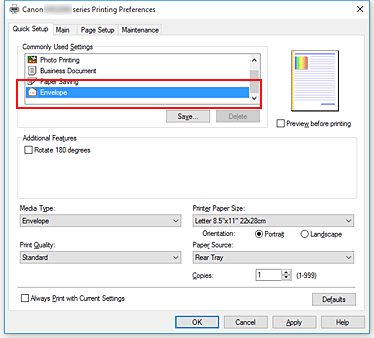
Vyberte veľkosť papiera.
Po zobrazení dialógového okna Nastavenie veľkosti obálky (Envelope Size Setting) vyberte položku Obchodná obálka 10 (Envelope Com 10) alebo Obálka DL (Envelope DL) a kliknite na tlačidlo OK.
Nastavte orientáciu.
Ak chcete údaje adresáta tlačiť vodorovne, nastavte položku Orientácia (Orientation) na hodnotu Na šírku (Landscape).
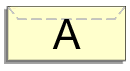
 Poznámka
Poznámka- Ak zvolíte možnosti Obchodná obálka 10 (Envelope Com 10) alebo Obálka DL (Envelope DL) v ponuke Veľkosť papiera v tlačiarni (Printer Paper Size), tlačiareň otočí papier o 90 stupňov doľava bez ohľadu na nastavenie Otočiť o 90 stupňov doľava pri orientácii [Na šírku] (Rotate 90 degrees left when orientation is [Landscape]) v ponuke Vlastné nastavenia (Custom Settings) na karte Údržba (Maintenance).
Vyberte kvalitu tlače.
V časti Kvalita tlače (Print Quality) vyberte nastavenie Vysoká (High) alebo Štandardná (Standard), ktoré zodpovedá príslušnému účelu.
Kliknite na položku OK
Po spustení tlače sa informácie vytlačia na obálku.

